Priečinok doručenej pošty alebo iný poštový priečinok je možné filtrovať tak, aby sa zobrazovali iba neprečítané správy. Predvolene sa neprečítané správy v zoznam správ zobrazujú tučným písmom.
V hornej časti zoznamu správ nad záhlaviami stĺpcov sa nachádzajú dve predvolené možnosti filtrovania – Všetko a Neprečítané.

-
Keď vyberiete možnosť Všetko , v zozname správ sa zobrazí každá správa v aktuálnom priečinku.
-
Keď je vybratá možnosť Neprečítané , v zozname správ sa zobrazia iba neprečítané správy v aktuálnom priečinku.
-
V Outlooku 2016 vyberte rozbaľovaciu ponuku Všetko nachádzajúcu v hornej časti zoznamu správ a potom vyberte položku Neprečítaná pošta.
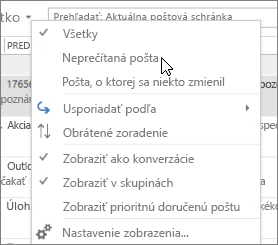
-
V Outlooku 2013 vyberte rozbaľovací zoznam Filtrovať e-maily v skupine Hľadať na páse s nástrojmi a vyberte položku Neprečítané.
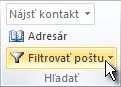
-
V hornej časti priečinka doručenej pošty kliknite do poľa Vyhľadať v aktuálnej poštovej schránke.
-
Zadajte isread:no a potom stlačte kláves Enter alebo kliknite na tlačidlo Neprečítané v skupine Spresniť na páse s nástrojmi.
Poznámka: Ak chcete prepnúť vyhľadávanie na aktuálny priečinok alebo podpriečinky, vyberte tlačidlo Aktuálny priečinok alebo Podpriečinky v skupine Rozsah na páse s nástrojmi.
Vyhľadávací priečinok je priečinok, ktorý má vopred definované isté kritériá vyhľadávania. Obsah vyhľadávacieho priečinka sa aktualizuje automaticky podľa toho, ako sa nové položky zhodujú s kritériami.
-
V priečinku Doručená pošta vyberte kartu Priečinok > Nový vyhľadávací priečinok.
-
Vyberte položku Neprečítaná pošta v skupine Pošta na čítanie a potom vyberte tlačidlo OK.
Ak chcete zobraziť iba Outlook správy, ktoré ešte neboli prečítané, postupujte podľa týchto krokov.
-
V aplikácii Outlook otvorte ponuku Zobraziť .
-
Prejdite na položku Filtrovať podľa a vo vedľajšej ponuke vyberte položku Neprečítané .
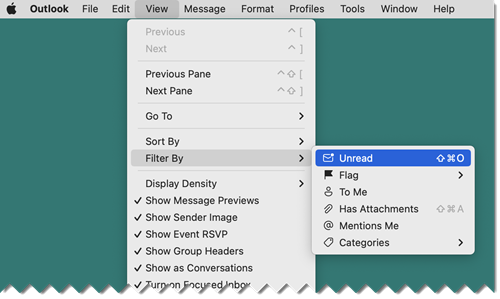
Akcia bude potvrdená znakom začiarknutia

Poznámka: Môžete tiež zapnúť alebo vypnúť filter neprečítaného obsahu pomocou kombinácie klávesov shift-command-O .
-
V aplikácii Pošta vyberte priečinok, ktorý chcete filtrovať pre neprečítané správy.
-
V pravom hornom rohu zoznamu správ vyberte položku

Tip: Názov tlačidla filtra sa zmení na neprečítané , čo znamená, ktorý filter sa použije. Ak chcete odstrániť filter tak, aby sa zobrazovali všetky správy v aktuálnom priečinku, jednoducho kliknite na tlačidlo

-
V aplikácii Pošta vyberte priečinok, ktorý chcete filtrovať pre neprečítané správy.
-
V pravom hornom rohu zoznamu správ vyberte položku

Tip: Názov tlačidla filtra sa zmení na neprečítané , čo znamená, ktorý filter sa použije. Ak chcete odstrániť filter tak, aby sa zobrazovali všetky správy v aktuálnom priečinku, jednoducho kliknite na tlačidlo











